Cuadro de diálogo Configuración de exportación de SharePoint Server Asignar los atributos del documento a las columnas de SharePoint
Este cuadro de diálogo le permite seleccionar un tipo de contenido y establecer las propiedades del documento al exportar documentos a la biblioteca de SharePoint Server. Este cuadro de diálogo aparece si se selecciona el elemento Guardar archivo de salida en MS SharePoint en la lista desplegable Biblioteca del cuadro de diálogo Configuración del perfil de salida y luego hace clic en el botón Configuración....
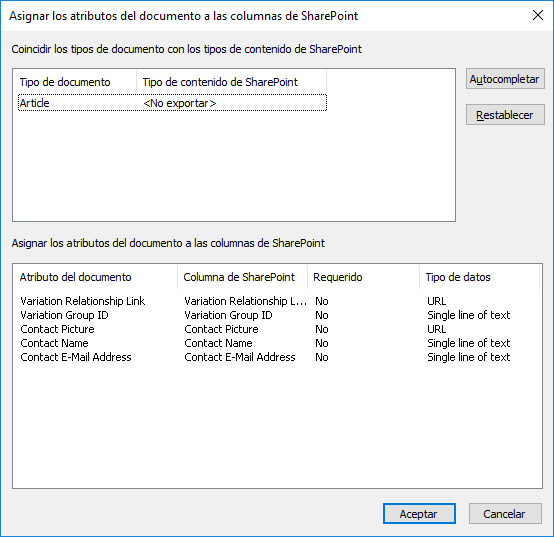
| Nombre de la opción | Descripción de la opción |
| Coincidir los tipos de documento con los tipos de contenido de SharePoint |
|
|
Autocompletar (botón) |
Busca los tipos de documento que han sido importados desde SharePoint y asocia automáticamente los campos de metadatos de un documento con columnas en un tipo de documento importado. |
|
Restablecer (botón) |
Restablece los ajustes predeterminados. |
| Asignar los atributos del documento a las columnas de SharePoint |
|
Consulte también:
Cómo configurar la publicación de documentos en un servidor SharePoint
26.03.2024 13:49:49
 ¡Importante!El campo de metadatos de un documento no puede mapearse en una columna de SharePoint si sus tipos de datos no son iguales.
¡Importante!El campo de metadatos de un documento no puede mapearse en una columna de SharePoint si sus tipos de datos no son iguales.